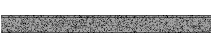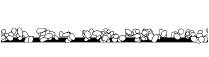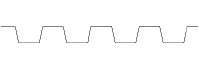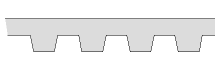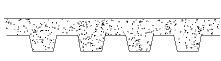Doorlopend materiaal creëren
Doorlopend materiaal creëren
|
Methode |
Gereedschap |
Gereedschappenset |
|
Methodes voor het tekenen van een Polylijn |
Doorlopend materiaal
|
Detaillering |
Met het gereedschap Doorlopend materiaal kunt u langs een pad twee polylijnen tekenen en de ruimte ertussen opvullen. Vooral voor de gedetailleerde afwerking van muren en platte daken kan dit gereedschap van pas komen. U kunt doorlopend materiaal ook creëren door een polylijn te tekenen en vervolgens het commando Creëer objecten d.m.v. meetkundige vorm te selecteren (zie Creëer objecten op basis van vormen).
Om doorlopend materiaal te creëren:
Activeer het gereedschap en de methode. Pas eventueel de lijn- en vulkenmerken aan via het Kenmerkenpalet (lijntype, type vulling, lijndikte). U kunt de kenmerken van het doorlopend materiaal ook naderhand instellen.
Klik om het beginpunt van de polylijn te bepalen.
Klik om een tweede punt te bepalen. Herhaal deze stappen om segmenten te creëren tot het object volledig is.
Klik opnieuw op het beginpunt om een gesloten polylijn te maken of dubbelklik om een open polylijn te maken.
Als u het gereedschap voor de eerste keer in een bestand gebruikt, verschijnt het instellingenvenster van het gereedschap automatisch. Stel de standaardwaarden in. Nadien kunt u de parameters wijzigen via het Infopalet.
Klik hier om de velden te tonen/te verbergen.Klik hier om de velden te tonen/te verbergen.
|
Veld |
Omschrijving |
|
Afstand |
Geef een waarde op voor de afstand van de invoeglijn ten opzichte van het tekenpad. |
|
Type |
Selecteer het type materiaal. |
|
Plaatmateriaal |
Hiermee creëert u twee polylijnranden; de ruimte ertussen kunt u vanuit het Kenmerkenpalet opvullen met een vulkleur.
|
|
Gipskarton (det.) |
Hiermee creëert u een materiaalstrook met stippelpatroon en een bijkomende smalle rand.
|
|
Bezetting |
Hiermee tekent u een materiaalstrook met een gekartelde rechterzijde.
|
|
Bezetting (det.) |
Hiermee tekent u een materiaalstrook met stippelpatroon en een gekartelde rechterzijde.
|
|
Multiplex / OSB |
Selecteer deze optie om een materiaalstrook te tekenen en deze op te vullen met gelijkmatig verdeelde evenwijdige lijnen.
|
|
Multiplex / OSB (det.) |
Selecteer deze optie om een materiaalstrook te tekenen en deze op te vullen met gelijkmatig verdeelde evenwijdige lijnen en bijkomende diagonale strepen.
|
|
Rolkeien |
Selecteer deze optie om een materiaalstrook te tekenen en deze op te vullen met een willekeurig stippelpatroon van ovale vormen.
|
|
Profielplaat |
Hiermee creëert u een lijn met kanteelvormige uitstulpingen.
|
|
Profielplaat geïsoleerd |
Hiermee creëert u een materiaalstrook met kanteelvormige linkerzijde.
|
|
Profielplaat geïsoleerd (det.) |
Hiermee creëert u een materiaalstrook met stippelpatroon en een kanteelvormige linkerzijde.
|
|
Dikte |
Geef een waarde op voor de dikte van het materiaal. |
|
H - H afstand |
Geef een waarde op voor de hart-op-hart afstand (de afstand tussen de middelpunten van twee objecten). Deze waarde is alleen van toepassing, indien u als type een Profielplaat hebt gekozen. |
|
Hoogte profiel |
Geef een waarde op voor de hoogte van het profiel. Deze waarde is alleen van toepassing indien u als type een Profielplaat hebt gekozen. |
|
Kapjes |
Selecteer waar u kapjes wenst te plaatsen. Kapjes aan de uiteinden van doorlopend materiaal zijn altijd recht. |
|
Dichtheid |
Geef een waarde op voor de dichtheid van de stippels op de gedetailleerde patronen. |
|
Parameters controlepunten |
Met deze parameters bewerkt u de controlepunten van het pad (zie Controlepunten van objecten aanpassen). |
Het creëren van doorlopend materiaal met stippelpatroon zal meer tijd vragen.
Gebruik het commando Zet om naar parametrisch object om een parametrisch symbool te creëren op basis van doorlopend materiaal (zie Symbooldefinities creëren). Activeer het symbool vervolgens in het Hulpbronnenbeheer om het doorlopend materiaal te tekenen aan de hand van de bewaarde symboolparameters.